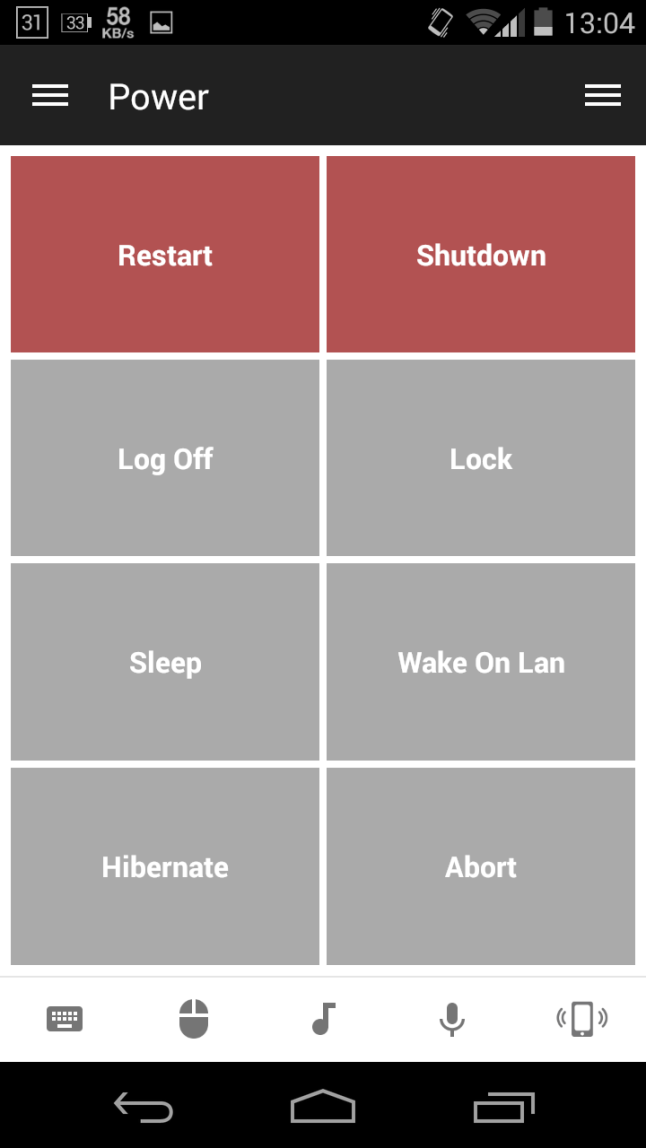Hola productivos. Muchos usamos nuestro equipo de escritorio como centro multimedia, ya sea para ver vídeos, escuchar música, hacer una reproducción en YouTube o presentar un PowerPoint por alguna reunión.
Hoy les traigo una terrible aplicación que nos permite por intermedio de la red local WiFi poder usar nuestro smartphone como control remoto de ese PC, notebook o equipo «central» para poder desarrollar una gran variedad de funciones que cada uno usará mas o menos dependiendo de sus necesidades, hablo de Unified Remote.
Esta aplicación tiene una apariencia basada en el aspecto colorido y minimalista de Material Design pero sin llegar a serlo. Igualmente es muy sencilla de utilizar.
Al principio nos encontramos con la pantalla de mandos que mas adelante detallo.
En el costado izquierdo con el típico menú de la hamburguesa tenemos las secciones con las opciones fundamentales de la aplicación, tales como los servidores, mandos, la sección de personalización con opciones avanzadas y lo típico de ayuda, contacto, valorar app y demás.
Lo primero que debemos hacer es instalar Unified Remite en Windows, Mac, Linux o donde necesitemos, ya sea googleando o directamente desde su web oficial en el siguiente enlace: http://www.unifiedremote.com/download.
Una vez instalado procederemos a activar el servicio en el equipo con el botón Start Server.
Obviamente conectados en la misma red, ya sea que el equipo este por cable o WiFi, es indistinto, no hay problema.
Desde la aplicación móvil accederemos al menu de la hamburguesa (el de las tres rayitas horizontales) al botón Servidores, desde allí tendremos la posibilidad de escanear en la red que máquinas tienen el programa instalado, una vez localizado clicamos en él y accederemos a los mandos disponibles para éste.
En la parte de mandos aparecerán algunas opciones comunes, como Basic Input (entrada básica) que sirve para usar de mouse directo al equipo.
File Manager para tener acceso a los archivos de nuestra PC y ejecutarlos desde el celular, resulta ideal para estar tomando mate y ponerle un video a nuestros hijos.
Keyboard para poder escribir en cualquier situación, obviamente mientras podamos ver.
Media para tomar control en cualquier reproductor en general.
Power para poder cerrar sesión, hibernar, suspender y apagar el equipo. Pero ¿Qué pasa si está apagado? Con el botón Wake On Lan podemos prenderlo, siempre y cuando el equipo este conectado por cable a la red local.
Con el botón redondo verde con un + de Material Design en la parte inferior derecha ingresaremos a activar mandos, en mi caso activé el de VLC y Slide Show.
VLC es para el archiconocido reproductor multiplataforma que tan bien funciona sin necesidad de códecs de terceros, me resulta tremendo para bajar el volumen o detener la reproducción cuando mis hijos ven algún video.
Slide Show es ideal para los que en su trabajo, estudio o reuniones utilizan presentaciones como es el caso de PowerPoint, desde el celular podremos ir pasando una a una las diapositivas.
También podremos activar YouTube, Start (para manejar el menú inicio), Task Manager (para cerrar algún proceso o programa), entre otros.
En fin, una gran variedad de utilidades a distancia que en algún determinado momento nos pueden servir.
Sin más, les dejo el enlace para su descarga.